Cum să utilizați Apple Focus pe Mac pentru o concentrare mai bună
Măr Erou Macos / / November 08, 2021

Ultima actualizare pe

Focus on Mac este o funcție nouă pe macOS Monterey. Este conceput pentru a vă ajuta să vă concentrați mai bine pe parcursul zilei prin blocarea notificărilor inutile.
După ce a fost introdus pentru prima dată pe iPhone și iPad, Apple a introdus acum Modul de focalizare pe Mac-uri cu macOS Monterey.
Construit pe funcția anterioară Nu deranjați a companiei, Focus face posibilă ajustarea notificărilor în funcție de ora din zi sau de ceea ce faceți. Iată cum să utilizați modul Focus pe Mac.
Ce este modul Focus pe Mac?
După cum sugerează și numele, noul Concentrează-te caracteristica vă permite să rămâneți în momentul de față pentru a vă concentra sau a petrece timp departe de dispozitivele dvs. Îl puteți ajusta, permițându-vă să alegeți aplicațiile și persoanele de la care veți primi alerte sau să decideți care dintre ele vor fi salvate pentru mai târziu. De asemenea, este posibil să avertizați oamenii și aplicațiile că nu acceptați notificări în prezent.
Puteți utiliza oricare dintre Focus-urile pre-construite sau puteți crea propriile dvs. Cele implicite sunt Nu deranja, Conducere, Fitness, Somn, Muncă, și Personal.
Noțiuni introductive cu Apple Focus pe Mac
Pentru a începe să utilizați Focus pe Mac, trebuie să activați cel puțin un grup Focus. Pentru a face acest lucru:
- Faceți clic pe Aplicația Setări pe Mac-ul dvs.
- Selectați Notificări și focalizare.
- Alege Fila Focus în vârf.
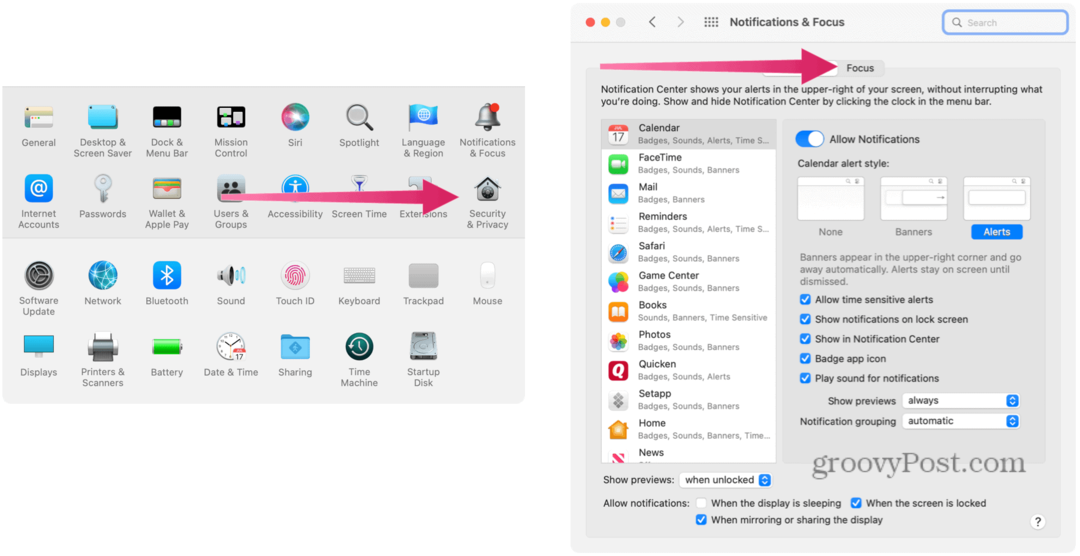
- Selectați una dintre cele implicite Focus grup pe partea stângă a. Veți învăța să creați un nou focus grup mai jos.

Înțelegerea și programarea focus grupurilor Apple
Există diverse opțiuni disponibile pentru fiecare Focus grup. Acestea includ:
- Comutator pornit/oprit: Când este activ, grupul de focalizare este activat. În caz contrar, grupul este în prezent oprit. În plus, puteți activa/dezactiva manual grupul de focalizare sau puteți configura un program automat (vezi mai jos).
- Notificări permise: Puteți alege ce persoane pot lăsa apeluri și ce aplicații pot trimite alerte atunci când un grup de focus este activ.
- Stare de focalizare: Când este activată, această setare va partaja starea dvs. oricărei persoane sau aplicații pentru care notificările sunt suprimate.
- Ecranul de start: Când este apăsat, puteți ascunde notificările și insignele pe ecranul de pornire. De asemenea, puteți determina ce ecrane de pornire să se afișeze când Focusul este pornit (dacă există).
- Ecran de blocare: Puteți să estompați ecranul de blocare și să afișați notificări oprite pe același ecran atunci când este selectat.
- Activare inteligentă: Când este activat, dispozitivul va porni automat Focusul la ore relevante pe parcursul zilei, pe baza semnalelor precum locația, utilizarea aplicației și multe altele.
- Adăugați program sau automatizare: Adăugați zilele și orele pentru Focus group aici. De asemenea, puteți seta Focusul să se activeze atunci când ajungeți într-o locație sau utilizați o aplicație. Când aceste praguri sunt atinse, Focusul se aprinde automat.
- Ștergeți focalizarea: Alegeți când nu mai aveți nevoie de un focus grup.
Crearea unui nou grup de focus Apple
Puteți utiliza focus grupurile implicite sau puteți crea unele de la zero. Pentru a crea unul:
- Faceți clic pe Aplicația Setări pe Mac-ul dvs.
- Selectați Notificări și focalizare.
- Alege Fila Focus în vârf.
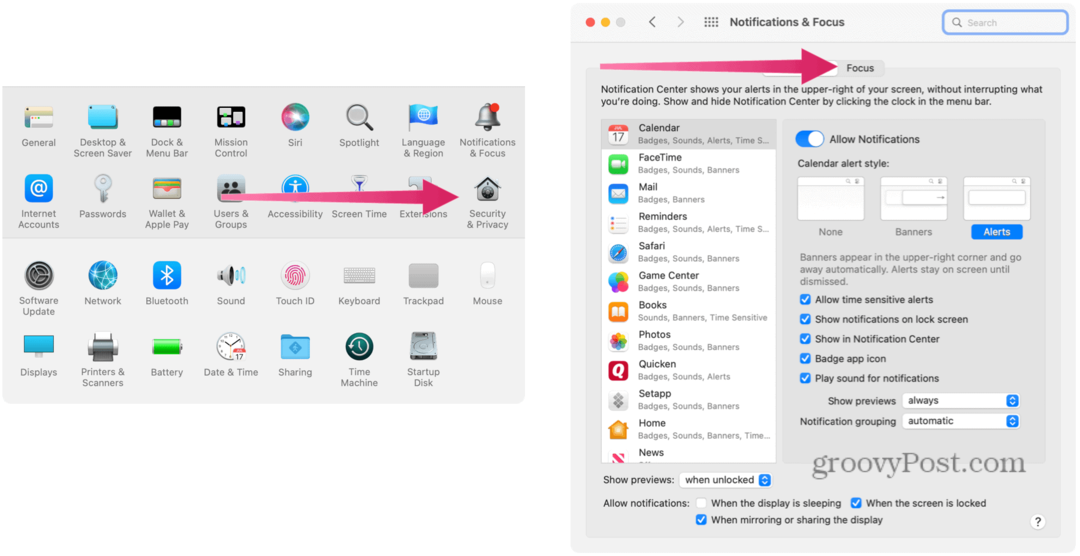
- Alege + (pictograma plus) în stânga jos.
- Selectați unul dintre alegeri. Vei vedea Personalizat și o listă de focus grupuri prestabilite care nu sunt utilizate în prezent.
- În exemplul de mai jos sunt Personalizat, Jocuri, Mindfulness,Personal, și Citind. Lista pe care o vedeți ar putea fi diferită, în funcție de grupurile focus care au fost deja selectate.
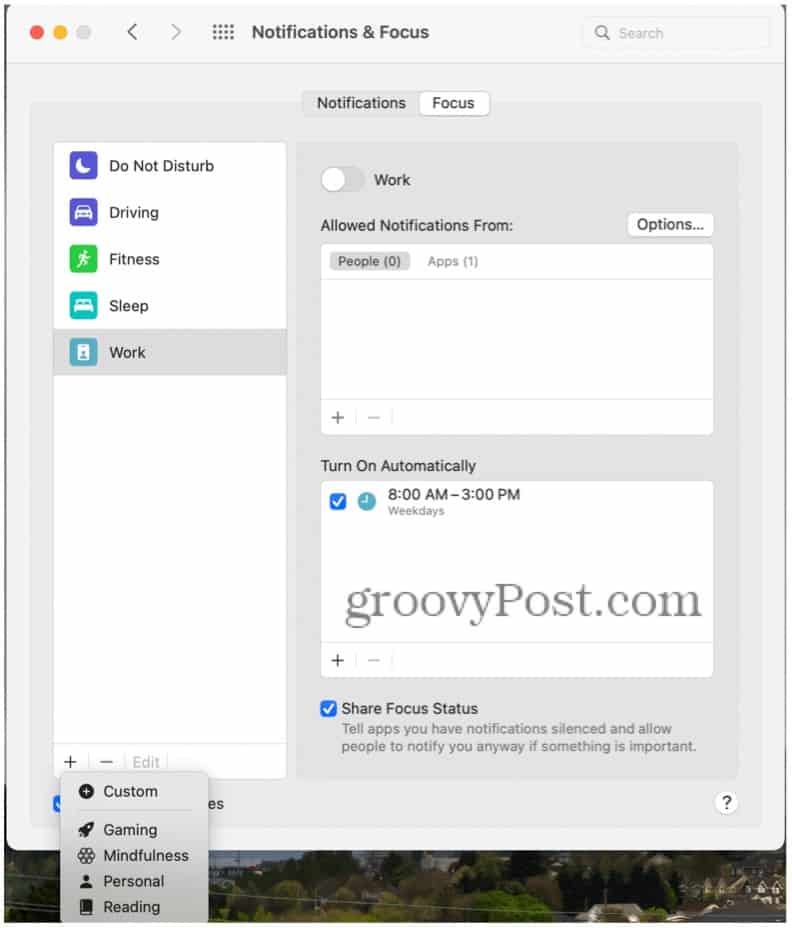
- În exemplul de mai jos sunt Personalizat, Jocuri, Mindfulness,Personal, și Citind. Lista pe care o vedeți ar putea fi diferită, în funcție de grupurile focus care au fost deja selectate.
- După ce ai ales Personalizat ca un nou focus grup, introduceți Nume a grupului tău în cutie.
- Alege un culoare si un pictograma pentru a reprezenta grupul dvs.
- Selectați Adăuga.
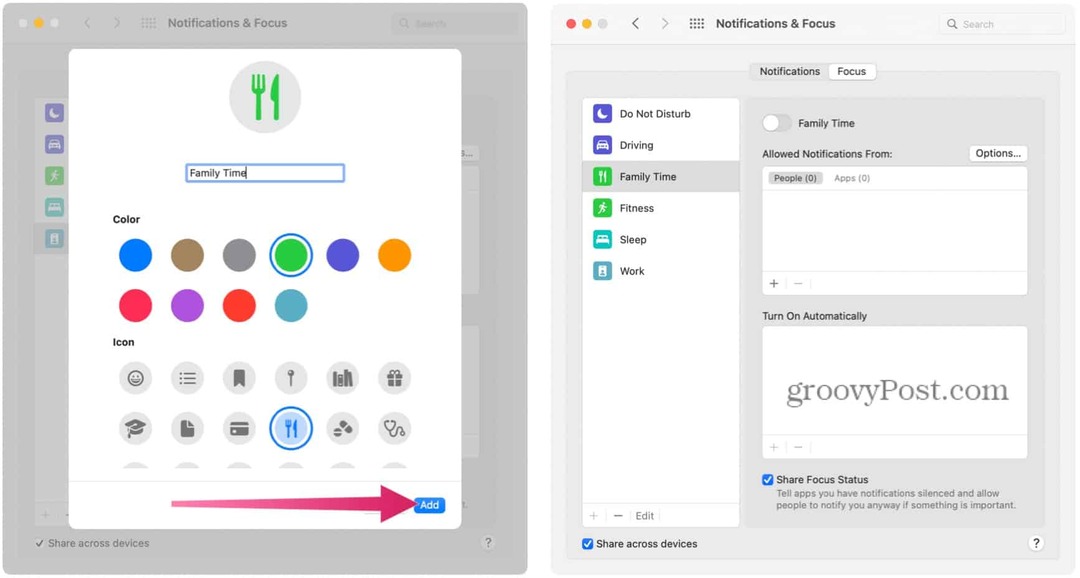
De acolo, va trebui să personalizați opțiunile pentru noul dvs. grup de focus, care devine automat activ după ce ați terminat de creat.
Găsirea grupului activ
Vă puteți da seama că există un focus grup activ uitându-vă în Panou de control, care este locul în care îl puteți dezactiva (sau activa).
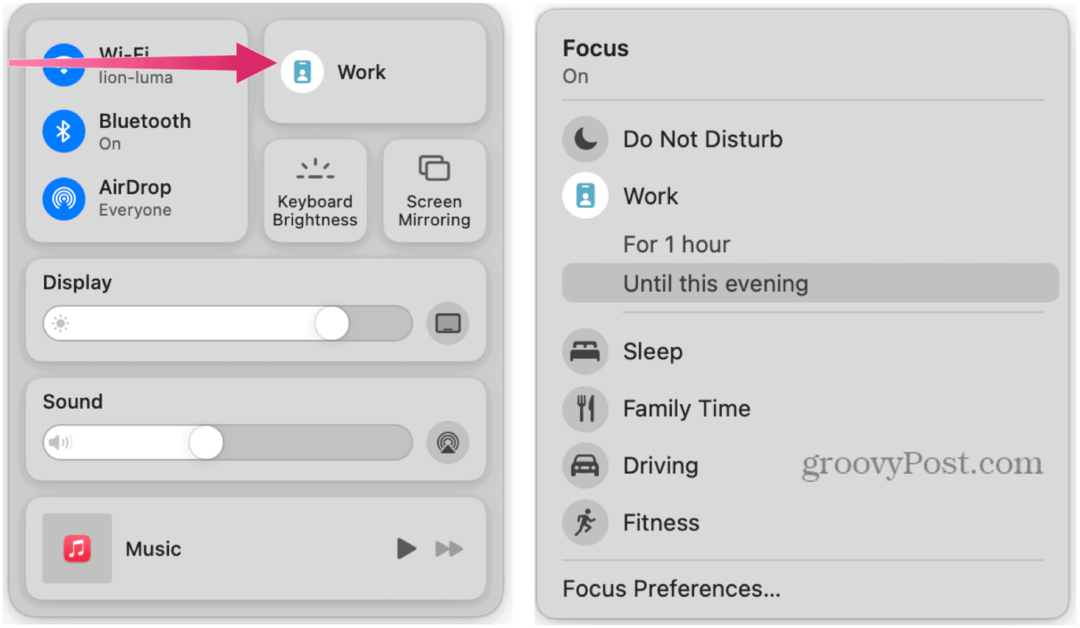
Sincronizarea grupurilor pe dispozitive
Dacă aveți mai multe dispozitive Apple, vă puteți sincroniza grupurile de focus, astfel încât acestea să se pornească/dezactivează simultan. În acest fel, programele sunt aceleași pe toate dispozitivele.
Pentru a sincroniza focus grupuri cu dispozitivele iPhone și iPad:
- Faceți clic pe Aplicația Setări pe Mac-ul dvs.
- Selectați Notificări și focalizare.
- Alege Fila Focus în vârf.
- Bifeaza casuta Partajați pe mai multe dispozitive în stânga jos.
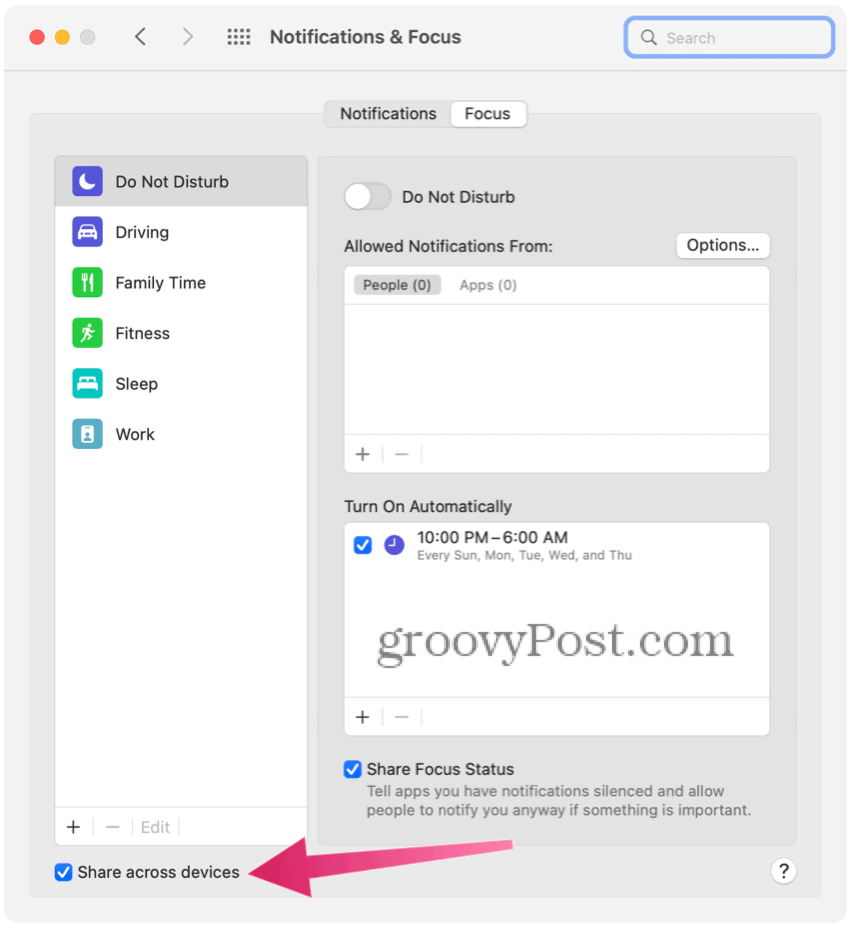
Ar trebui să utilizați instrumentul de focalizare al Apple pe Mac?
Noua funcție Focus de la Apple este concepută având în vedere personalizarea. Cu toate acestea, deși există avantaje în eliminarea notificărilor și a apelurilor în timpul orelor de lucru sau de somn, unii ar putea considera exagerat să o duceți mai departe.
De exemplu, trebuie să creăm focus grupuri separate, astfel încât acestea să se activeze ori de câte ori suntem la sală sau jucăm un joc? Probabil ca nu. Cu toate acestea, este plăcut să știi că Apple a făcut posibil să faci exact asta în câțiva pași, oferindu-ți (utilizatorului) flexibilitatea de a decide singur.
Cum să găsiți cheia de produs Windows 11
Dacă trebuie să transferați cheia de produs Windows 11 sau doar aveți nevoie de ea pentru a face o instalare curată a sistemului de operare,...
Cum să ștergeți memoria cache, cookie-urile și istoricul de navigare Google Chrome
Chrome face o treabă excelentă în stocarea istoricului de navigare, a memoriei cache și a modulelor cookie pentru a optimiza performanța browserului online. E cum să...
Potrivirea prețurilor în magazin: Cum să obțineți prețuri online în timp ce faceți cumpărături în magazin
Cumpărând în magazin nu înseamnă că trebuie să plătești prețuri mai mari. Datorită garanțiilor de potrivire a prețurilor, puteți obține reduceri online în timp ce faceți cumpărături în...
Cum să cadou un abonament Disney Plus cu un card cadou digital
Dacă v-ați bucurat de Disney Plus și doriți să îl împărtășiți cu alții, iată cum puteți cumpăra un abonament Disney+ Gift pentru...
